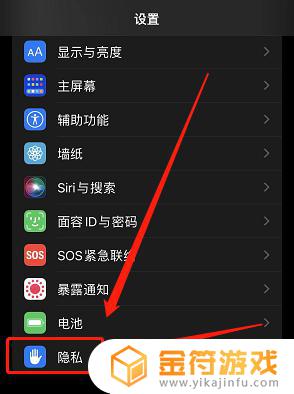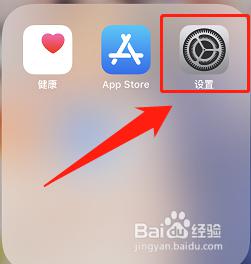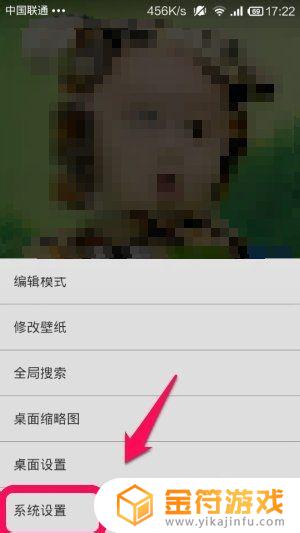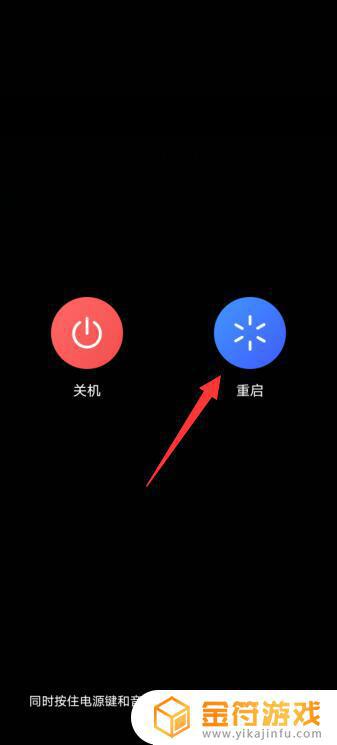iphone怎么进去dfu模式 iPhone手机进入DFU模式步骤详解
iPhone是目前市场上最受欢迎的智能手机之一,而进入DFU(Device Firmware Upgrade)模式是在一些特殊情况下解决问题的有效方法,DFU模式可以帮助用户在iPhone出现故障或无法正常启动时,通过连接到电脑并使用iTunes进行恢复操作。进入DFU模式需要一定的步骤和技巧,下面将详细介绍iPhone手机进入DFU模式的步骤,帮助用户在需要时快速而准确地进入DFU模式。
iPhone手机进入DFU模式步骤详解
第一种恢复模式就是手机开机状态下用数据线连接电脑后,打开iTunes,然后点“恢复”后进入的常见刷机模式;也可以在彻底关机后,常按 Home 键不放,同时用 USB 连上电脑自动开机,直到屏幕出现 iTunes 图标为止;

第二种 DFU 模式是号称最干净最彻底的刷机模式,一旦越过狱的系统崩溃出现“白苹果”后,还是忘记密码解不开手机等等,就只能用 DFU 终极大法了。
现在给大家介绍各型号手机进入DFU模式方法。
-iPhone 6s 及更早机型、iPad 或 iPod touch 进入DFU模式的方法:
1.保持设备处于开机或恢复模式下,插入数据线。
2.先按下设备的 "HOME键" 不要松开,再按下设备的 "开机键" 不要松开,直到设备屏幕熄灭再过4秒左右松开设备的 "开机键",但不要松开 "HOME键",直到软件连接状态提示“DFU模式”后再将 "HOME键" 松开。
(注:iPad Air 3/mini 5 仍然使用此方法)。
-iPhone 7/7Plus 或 iPod touch 7 进入DFU模式的方法:
1.保持设备处于开机或恢复模式下,插入数据线。
2.先按下设备的 "音量减键" 不要松开,再按下设备的“开机键”不要松开。直到设备屏幕熄灭再过4秒左右松开设备的“开机键”,但不要松开“音量减键”,直到软件连接状态提示“DFU模式”后再将“音量减键”松开。
-iPhone 8 或以上 设备进入DFU模式的方法:
(适用:iPhone 8/8 Plus、iPhone X 系列、iPad Pro3 (11-inch)/(12.9-inch))
1.保持设备处于开机或恢复模式下,插入数据线。
2.按一次设备的“音量加键”松开、再按一次“音量减键”松开,然后按住“开机键”不要松开。
3.直到设备屏幕熄灭时松开一下“开机键”,然后立即同时按住“开机键”和“音量减键”5秒左右松开“开机键”。但不要松开“音量减键”,直到软件连接状态提示“DFU模式" 后再将 "音量减键" 松开。
以上是iPhone进入DFU模式的全部内容,如果您需要,您可以按照这些步骤进行操作,希望对您有所帮助。